Come cambiare toner stampante Brother
Dopo aver investito diverso tempo a decidere quale stampante comprare, facendo le tue ricerche sul Web, hai optato per una stampante Brother; così l'hai portata a casa, l'hai collegata e configurata e hai iniziato a stampare i tuoi documenti e le tue foto con una qualità invidiabile.
Con il tempo, però, continuando a stampare, il toner della stampante ha iniziato a consumarsi e ora ti ritrovi con la fastidiosa scritta “Toner in esaurimento” sul display e con la necessità di doverlo sostituire pur non avendolo mai fatto. Lo so, la prima volta può sembrare un po' complicato, sopratutto per la paura di commettere errori e creare danni alla tua stampante.
Fortunatamente hai trovato questa guida in cui ti spiegherò nel dettaglio come cambiare toner stampante Brother, andando a descrivere tutti i passaggi necessari da compiere. Se seguirai questa guida, passo dopo passo, avrai chiaro in mente il quadro della situazione e non avrai più difficoltà quando dovrai sostituire il toner in futuro. Quindi mettiti comodo e segui con attenzione ciò che sto per dirti. Ti auguro una buona lettura!
Indice
Informazioni preliminari

Quando la tua stampante ti ha informato che il toner stava per terminare ti sarai sicuramente messo a cercare il toner giusto da acquistare per il tuo dispositivo, imbattendoti in siti e blog che consigliano di acquistare toner compatibili e non originali per risparmiare.
Questa pratica, di fatto, può risultare conveniente, ma nasconde anche molti rischi. Questo perché con i toner non originali c'è la possibilità causare danni e problemi alla stampante, che potrebbero portare alla necessità di un intervento tecnico. Lo stesso marchio Brother, nel suo sito ufficiale, raccomanda l'utilizzo di materiali di consumo originali per far sì che la stampante funzioni sempre al massimo delle sue capacità ed evitare così di non poter usufruire della garanzia in caso di danni causati da prodotti compatibili.
Utilizzando cartucce di inchiostro (per le stampanti inkjet) o toner (per le stampanti laser) non originali, infatti, la stampante potrebbe presentare dei blocchi di stampa perché non riconosce il prodotto installato; nel caso in cui il dispositivo non presentasse un blocco di stampa, si potrebbero comunque riscontrare problemi nella qualità della stampa, portando a uno spreco di tempo, carta e toner stesso che renderebbero vano il risparmio avuto inizialmente con l'acquisto del prodotto compatibile.
Il consiglio è, dunque, di utilizzare sempre materiali di consumo originali per non compromettere le funzionalità della stampante e assicurarsi stampe di alta qualità in ogni momento, ad ogni modo lascio a te la scelta.
I toner per le principali stampanti Brother, sia originali che compatibili, possono essere acquistati su Amazon. Mi raccomando, però, seleziona solo i prodotti che riportano il marchio Brother e che corrispondono al modello della tua stampante. Dai poi un'occhiata ai commenti per leggere i pareri degli altri acquirenti.
Se invece vuoi affidarti al marchio Brother per l'acquisto, ti basterà visitare lo shop ufficiale.
Come sostituire toner stampante Brother

E ora eccoci arrivati alla parte della guida in cui ti spiego i passaggi esatti per cambiare toner stampante Brother in modo semplice, veloce e senza margini di errori. Per la guida io ho usato il modello Brother MFC-7360N, ma i passaggi da seguire sono gli stessi anche se stai cercando di cambiare cambiare toner stampante Brother DCP-L2510D o anche di cambiare toner stampante Brother MFC-L2710DN, MFC-L2700DW, DCP-1610W e DCP-1612W, che presentano una configurazione molto simile.
Prima di iniziare, ti consiglio di rimuovere tutto ciò che c'è intorno alla stampante per evitare di macchiarlo con eventuali fuoriuscite di inchiostro e di preparare un pezzo di carta e un panno morbido, che ti serviranno per la pulizia interna del dispositivo. Sopratutto però, è importante che tu non apra la confezione del toner, perché l'esposizione prolungata potrebbe ridurne la durata.
Ora che hai tutto pronto, il primo passo da fare è spegnere la stampante dal pulsante di accensione e spegnimento (spesso presente sul lato destro del dispositivo). Se hai stampato da poco, alcune parti interne risulteranno essere molto calde, quindi è consigliato attendere qualche minuto che si raffreddino per evitare di scottarsi o di creare danni interni al dispositivo.
Dopo aver spento la stampante, apri il coperchio frontale che si trova sotto il display e i tasti, avendo cura di afferrarlo delicatamente dalle estremità.

All'interno della stampante vedrai il tamburo, ovvero il pezzo di plastica che contiene la cartuccia al suo interno. Afferralo dalla parte centrale e tiralo verso di te finché non lo estrai del tutto. Una volta estratto, poggialo su un pezzo di carta perché potrebbe avere delle perdite di inchiostro. A questo punto, fai pressione sulla levetta verde alla sinistra del tamburo, mentre con l'altra mano estrai la cartuccia e la poggi su un altro pezzo di carta.
Adesso è importante non toccare nessuna parte interna al tamburo, perché toccare la parte sbagliata può fare in modo che le tue successive copie possano uscire rigate o scolorite. Prendi dunque il panno morbido che hai recuperato in precedenza e pulisci la parte interna della stampante da dove hai estratto il tamburo per eliminare i residui di polvere.
A questo punto, apri la confezione della nuova cartuccia, estrai la cartuccia, afferrala dalle due estremità e scuotila da un lato all'altro per far fluire l'inchiostro al suo interno. Dopodiché la inserisci nel tamburo fino a sentire lo scatto che ti conferma di averla agganciata correttamente. Per un ulteriore conferma di ciò, controlla che la levetta sulla sinistra sia nella posizione normale e non schiacciata verso il basso.

Ora devi pulire il filo corona per evitare di avere rigature o macchie sulle stampe. Per farlo, devi muovere la levetta nella parte alta del tamburo da sinistra a destra e da destra a sinistra. Assicurati poi che quella levetta si trovi esattamente nella posizione di partenza.
Terminato questo passaggio, devi solo inserire il tamburo con la cartuccia all'interno della stampante e chiudere il coperchio frontale. Ora puoi accendere la stampante e riprendere le tue copie da dove avevi lasciato. Il mio consiglio è però di fare una stampa di prova per verificare che sia tutto funzionante e che la stampa non presenti macchie di inchiostro o segni di scolorimento.
Come ti ho detto all'inizio di questo capitolo, questi passaggi si basano sul modello MFC-7360N, ma volgono anche per gli altri modelli. Se però hai riscontrato dei problemi o delle diversità nel metodo di sostituzione del toner che ti ho illustrato, ti invito a consultare le guide ufficiali presenti sul sito dell'assistenza Brother.
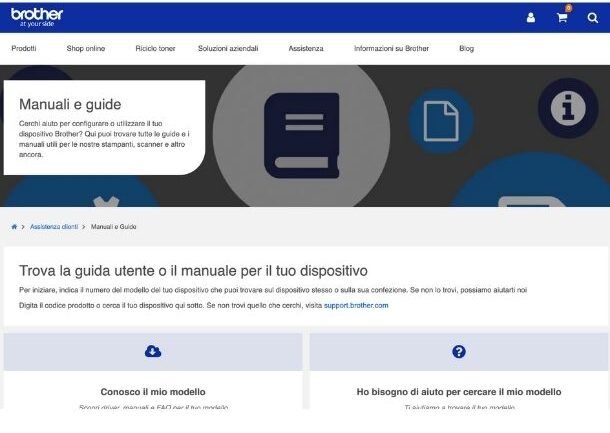
Ti basta digitare il modello della tua stampante nel riquadro Conosco il mio modello e, una volta selezionato, ti verranno fornite una serie di guide suddivise per argomenti specifici, tra cui devi solo trovare la guida su come cambiare il toner.
In alternativa puoi fare una ricerca su YouTube per il tuo modello specifico di stampante e vedere dei video tutorial che mostrano in dettaglio come cambiare il toner per la tua stampante.
In qualità di affiliati Amazon, riceviamo un guadagno dagli acquisti idonei effettuati tramite i link presenti sul nostro sito.

Autore
Salvatore Aranzulla
Salvatore Aranzulla è il blogger e divulgatore informatico più letto in Italia. Noto per aver scoperto delle vulnerabilità nei siti di Google e Microsoft. Collabora con riviste di informatica e cura la rubrica tecnologica del quotidiano Il Messaggero. È il fondatore di Aranzulla.it, uno dei trenta siti più visitati d'Italia, nel quale risponde con semplicità a migliaia di dubbi di tipo informatico. Ha pubblicato per Mondadori e Mondadori Informatica.






